Arbeitsgangblock
Arbeitsgangblock ist ein Werkzeug zur Unterstützung der Planung, Zeitplanung und Meldung von Arbeitsgängen, die zusammen an einem Arbeitsplatz ausgeführt werden können und in der Regel einen gemeinsamen Merkmalswert gemeinsam nutzen.
Wenn es sich bei dem Arbeitsplatz um eine kapazitätseingeschränkte (Engpaß-) Ressource handelt, kann die Arbeitsgangblock-Terminierung verwendet werden, um einen sorgfältig verwalteten Terminplan zu erreichen, der den Durchsatz maximiert, ohne die Kapazität des Arbeitsplatzes zu überschreiten. Vorherige Arbeitsgänge sind rückwärts terminiert, während nachfolgende Arbeitsgänge vorwärts terminiert sind. Dies wird als bedingungsorientiertes begrenztes Laden bezeichnet.
Planung aus Fertigung/Visuelle Planung blockieren
Verwenden Sie das Diagramm Terminierung AG/Maschine, das für die visuelle Produktionsplanung verfügbar ist, und suchen Sie nach Arbeitsgängen, die sich auf den entsprechenden Arbeitsplatz beziehen. Sie können die Arbeitsgänge nach einem Merkmalscode einfärben, um die Identifizierung von Arbeitsgänge zu erleichtern, die zu einem Block zusammengefasst werden können. (Nur auf der Registerkarte Arbeitsplatz/Merkmale eingegebene Einzelmerkmale können verwendet werden.) Wählen Sie die Segmente aus, die Arbeitsgänge darstellen, die in einen Block aufgenommen werden können, und verwenden Sie den Befehl, um sie zu verknüpfen.
Planung auf Seite „Arbeitsgangblock“ blockieren
Erstellen Sie zunächst einen neuen Arbeitsgangblock auf der Seite Arbeitsgangblock für den entsprechenden Arbeitsplatz. Geben Sie ggf. die Arbeitsplatzressource an, für die der bevorzugte auszuführende Block angegeben werden soll. Auf der Registerkarte Verfügbare Arbeitsgänge können Arbeitsgänge gesucht werden, die in den Block aufgenommen werden können. Merkmale, die auf der Registerkarte Arbeitsplatz/Merkmale eingegeben wurden, werden hier als dynamische Spalten angezeigt, um die Bestimmung der in den Block einzuschließenden Arbeitsgänge zu vereinfachen. Merkmalswerte werden in erster Linie aus der Konfiguration des Fertigungsauftrags und sekundär aus den Merkmalen abgerufen, die mit dem Bestandsartikel verknüpft sind.
Ressourcenanteil
Für Arbeitsplätze, in denen die Ressource mit mehreren gleichzeitig ausgeführten Arbeitsgängen gefüllt ist, wie z. B. Öfen, wird der Ressourcenanteil verwendet, um zu bestimmen, wie viele Arbeitsgänge in einen Block einbezogen werden können. Ein Blockressourcenanteil, der 1 erreicht, zeigt an, dass die Ressource voll ist und dass keine weiteren Arbeitsgänge mit ihr verknüpft werden sollen. Für Arbeitsplätze, deren Arbeitsgänge nacheinander ausgeführt werden, ist der Ressourcenanteil normalerweise nicht relevant.
Terminierung des Arbeitsgangblocks
Arbeitsgänge im Arbeitsgangblock können (neu)terminiert werden, um Start- und Enddatum/-zeit mit dem gewünschten Startdatum/-zeitpunkt des Arbeitsgangblocks auszurichten. Klicken Sie zum Auslösen der Zeitplanung des Arbeitsgangblocks auf der Seite Arbeitsgangblock auf Arbeitsgangblock terminieren, oder aktivieren Sie die Option Zeitplan im Assistenten Arbeitsgänge mit Arbeitsgangblock verknüpfen.
Für eine Arbeitsplatzressource, die mehrere Arbeitsgänge gleichzeitig ausführt, wählen Sie die Option, die Arbeitsgänge parallel zu terminieren. Geben Sie dann entweder das Startdatum/die Startuhrzeit manuell ein, oder wählen Sie den Block aus, der diesem vorangehen soll, und setzen Sie das Startdatum bzw. die Startuhrzeit auf das Enddatum/die Uhrzeit des vorhergehenden Blocks. Nach der Ausführung werden alle Arbeitsgänge in dem Block ab dem angegebenen Starttermin geplant.
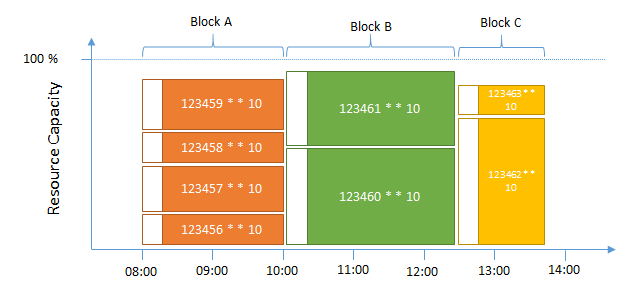
Für eine Arbeitsplatzressource, die Arbeitsgänge einzeln ausführt, wählen Sie die Arbeitsgänge der Reihe nach. Das Startdatum/die Startzeit können entweder manuell oder durch Auswahl des vorhergehenden Arbeitsgangblocks eingegeben werden. Nach der Ausführung werden die Arbeitsgänge des Blocks nacheinander geplant. Die Reihenfolge der Arbeitsgangfolge innerhalb des Blocks basiert auf dem Startdatum und der Uhrzeit des ursprünglichen Arbeitsgangs. Durch Aktivierung von Mit neuer Rüstzeit zw. AGs terminieren werden alle Blockarbeitsgänge mit Ausnahme des ersten mit dem im Feld Neue Masch.rüstzeit angegebenen Wert geplant.
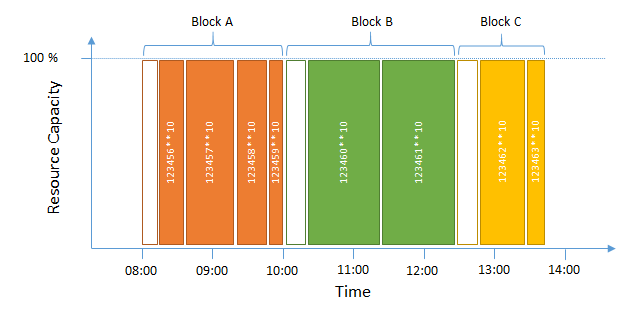
Arbeitsgangblock mit MSO planen
Arbeitsgänge im Arbeitsgangblock können begrenzt (neu)terminiert werden, um Start- und Enddatum/-zeit mit dem gewünschten Startdatum/-zeitpunkt des Arbeitsgangblocks auszurichten. Um die Terminierung von begrenzten Arbeitsgangblöcken in einem statischen Fertigungsstandort in MSO auszulösen, klicken Sie auf der Seite Arbeitsgangblock auf Arbeitsgangblock mit MSO terminieren oder aktivieren Sie den Umschalter Arbeitsgangblöcke einbeziehen auf der Seite Basisdaten/Begrenzte Terminierung. Die Terminierung des Arbeitsgangblocks mit MSO läuft immer im Modus Folgeterminierung. Wählen Sie im Assistenten den Block, der dem aktuellen Arbeitsgangblock vorausgehen soll, aus den Feldern Vorgängerblock, wodurch das Startdatum/die Startzeit mit dem Enddatum/der Endzeit des vorhergehenden Blocks übereinstimmt. Wenn ein Nachfolgeblock gewählt wird, legt das Enddatum/die Endzeit dieses aktuellen Arbeitsgangblocks das Startdatum/die Startzeit des Folgeblocks fest.
Hinweis: Dies ist eine eingeschränkte Funktion und funktioniert nur mit Arbeitsplatzressourcen, die in 24 Stundenschichten arbeiten, d. h. Ressourcen, die dem Kalender 24x7 folgen.
Bericht Arbeitsgangblock
Ein Arbeitsgangblock kann mit dem Arbeitsgangbericht gedruckt werden. Dieser Bericht enthält sowohl detaillierte Informationen zu jedem Arbeitsgang, der mit dem Arbeitsgangblock verknüpft ist, als auch zusammengefasste Informationen zu den gesamten Material- und Werkzeuganforderungen. Die Arbeitsgangblock-ID wird als Barcode gedruckt, der gescannt werden kann, um die Arbeitsgänge auf der Seite Arbeitsgang-Meldecockpit zu laden.
Erw.Plant.
Arbeitsgangblöcke werden in APB geladen und im Navigatorbaum als Sammlungsobjekt angezeigt.
APB berücksichtigt keine Arbeitsgangblockparameter bei der Terminierung des Arbeitsgangblocks. Beim Planen eines Arbeitsgangblocks innerhalb von APB gelten die generischen Regeln für begrenzte Terminierung, d. h. Arbeitsgänge werden auf Basis ihrer Einschränkungen, d. h. EPST, und Bedarfstermine geplant, während andere Einschränkungen eingehalten werden. Die Terminierungslogik setzt keine Prioritäten bei den bevorzugten Ressourcen und versucht auch nicht, Arbeitsgänge zusammenzuhalten, nur weil sie zum selben Block gehören.
MSO
Arbeitsgangblöcke werden bei der begrenzten Terminierung mit MSO berücksichtigt, wenn der Umschalter Arbeitsgangblöcke einbeziehen auf der Seite Basisdaten/Begrenzte Terminierung aktiviert ist. Die Berücksichtigung von Arbeitsgangblöcken in MSO wird im Zeitplan als schwerwiegende Einschränkungeng behandelt.
In einem MSO-Standort mit statischer Zeitplanung können Arbeitsgangblöcke über den Assistenten Arbeitsgangblock mit MSO planen, der auf der Seite Arbeitsgangblock verfügbar ist, geplant werden. Im Assistenten können die Parameter Terminierungsrichtung und Bevorzugte Ressource konfiguriert werden. In einem MSO-Standort mit automatischer Zeitplanung können die Parameter Terminierungsrichtung und Bevorzugte Ressource direkt in der Kopfzeile der Seite Arbeitsgangblock geändert werden.
Hinweis: Dies ist eine eingeschränkte Funktion und funktioniert nur mit Arbeitsplatzressourcen, die in 24 Stundenschichten arbeiten, d. h. Ressourcen, die dem Kalender 24x7 folgen.
Arbeitsgang-Meldecockpit
Arbeitsgangblöcke vereinfachen die Berichterstattung in der Fertigung. Durch Scannen des Barcodes für die Arbeitsgangblock-ID, der im Feld Barcode-ID der Berichte Arbeitsanweisung – Barcode-Version und Arbeitsgangblock verfügbar ist, werden Arbeitsgänge, die mit dem Block verknüpft sind, automatisch geladen und markiert. Alle mit dem Block verknüpften Arbeitsgänge können dann gleichzeitig mit Start Rüsten/Fertigung starten gestartet werden. Abhängig von der Einstellung für Gleichzeitige Arbeitsgänge auf der Seite Arbeitsplatz wird entweder der Zeitanteil oder der Ressourcenanteil/die Gruppengröße auf die gleichzeitig gestarteten Arbeitsgänge aufgeteilt.